آموزش ریپلای کردن روی قسمتی از پیام در تلگرام
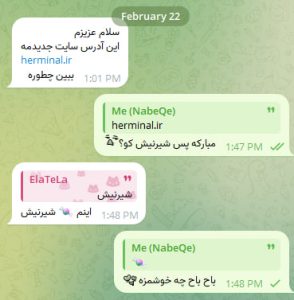
همه ما تلگرام را با ویژگیهای نوآورانه آن میشناسیم و در نسخههای اخیر آن قابلیتی رونمایی شده است که تلگرام از آن به عنوان انقلاب ریپلای یاد میکند. در این به اصطلاح انقلاب، امکان ریپلای کردن قسمتی از پیام در دسترس قرار گرفته است. به این صورت که بهجای ریپلای کردن کل پیام، دقیقا مشخص میکنیم که به چه قسمتی از متن موجود در پیام مورد نظر در حال پاسخ دادن هستیم. بدین ترتیب اگر متن زیاد باشد، میتوان پاسخهای مختلفی را برای قسمتهای مختلف آن در ریپلایهای متفاوت ارسال کرد.
ریپلای کردن چیست؟
ریپلای کردن یکی از ویژگیهای مورد نیازی است که از گذشته در مسنجرها یا پیام رسانهای مختلف به چشم میخورد. این ویژگی که به معنی پاسخ دادن است، کمک میکند تا دقیقا مشخص کنیم در حال پاسخ دادن به کدام پیام میباشیم. همه شما با چنین چیزی در تلگرام آشنا هستید و میدانید که کاربران میتوانند مشخص کنند که در حال جواب دادن به کدام پیام هستند. این معمولا در گروهها مورد نیاز است و علاوهبر مشخص کردن پیام، همچنین مشخص میکند یک نفر در حال جواب دادن به چه کسی است؟
Replies 2.0
اما اکنون تلگرام پا را فراتر گذاشته و قابلیتی را معرفی کرده تا بتوان در خود پیام نیز مشخص کرد که در حال پاسخ دادن به کدام قسمت از آن هستیم! جالب شد؟! تصور کنید شخصی یک پیام ده خطی نوشته است و اکنون اگر بخواهیم به کل پیام وی پاسخ دهیم ممکن است مبهم به نظر برسد؛ اما با مشخص کردن قسمتهای مختلف پیام وی، دقیقا معلوم خواهد شد که در حال حرف زدن راجب چه چیزی هستیم. تلگرام این قابلیت را Replies 2.0 یا نسخه دوم ریپلایها معرفی کرده است که روش استفاده از آن نیز بسیار ساده است.
روش ریپلای کردن قسمتی از پیام در تلگرام
در گوشی (اندروید و …)
برای ریپلای کردن عادی میتوان از سه راه استفاده کرد:
- ضربه زدن (تپ کردن) روی پیام مورد نظر و سپس انتخاب گزینهی Reply از منوی ظاهر شده.
- نگهداشتن انگشت برروی پیام مورد نظر تا به حالت انتخاب دربیاید؛ سپس انتخاب کردن گزینهی Reply در پایین صفحه.
- کشیدن پیام به سمت چپ؛ به این صورت که انگشت خود را روی پیام به سمت چپ بکشید.
– – – – – – – – – – – – – – – – – – – –
ریپلای کردن قسمت خاصی از پیام: برای ریپلای کردن قسمت خاصی از پیام، بایستی گامهای زیر را طی کنید:
- انگشت خود را برروی پیام مورد نظر نگهدارید تا به حالت انتخاب دربیاید.
- این بار انگشت خود را برروی یک کلمه یا متن در پیامِ انتخاب شده نگه دارید. سپس یکی از کلمات به حالت انتخاب در آمده و ک منو بههمراه دو دستیگره در اطراف متنِ انتخاب شده ظاهر میشود.
- از دستیگرهها برای انتخاب دقیق متن مورد نظر استفاده شود.
- پس از انتخاب متن مورد نظر، از منوی ظاهر شده در بالای متن انتخاب شده برروی گزینهی Quote کلیک کنید.
- اکنون پاسخ خود را نوشته و آن را ارسال نمایید.
- پس از ارسال شدن، مشاهده میکنید که بالای متن شما قسمت ریپلای شده قرار دارد؛ و اگر برروی آن کلیک کنید، با یک انیمیشن خاصی، قسمت ریپلای شده در متن اصلی برایتان نمایش داده میشود.
در تلگرام دسکتاپ
برای ریپلای کردن عادی میتوان از سه راه استفاده کرد:
- کلیک راست کردن برروی پیام مورد نظر و انتخاب گزینهی Reply.
- دبل کلیک (دوبار کلیک) برروی قسمت خالی پیام مورد نظر.
- نگهداشتن کلید Ctrl و استفاده از کلیدهای جهت بالا و پایین برای جابجایی بین پیامها جهت ریپلای کردن.
– – – – – – – – – – – – – – – – – – – –
ریپلای کردن قسمت خاصی از پیام: برای ریپلای کردن قسمت خاصی از پیام، بایستی گامهای زیر را طی کنید:
- در دسکتاپ به سادگی میتوان قسمت خاصی از یک پیام را با نشانگر موس انتخاب کرد. بدین منظور نشانگر موس را به قسمت مشخص پیام برده و کلید چپ موس را نگهدارید. سپس متن مورد نظر را انتخاب کرده و کلید را رها کنید.
- اکنون برروی قسمت انتخاب شده راست کلیک کنید.
- گزینهی Quote & Reply را انتخاب کنید.
- اکنون پاسخ خود را نوشته و آن را ارسال نمایید.
- اکنون پاسخ خود را نوشته و آن را ارسال نمایید.
- پس از ارسال شدن، مشاهده میکنید که بالای متن شما قسمت ریپلای شده قرار دارد؛ و اگر برروی آن کلیک کنید، با یک انیمیشن خاصی، قسمت ریپلای شده در متن اصلی برایتان نمایش داده میشود.





